آموزش افزودن تگ ها در وردپرس

آموزش افزودن تگ ها در وردپرس
در این درس از مجموعه آموزش برنامه نویسی سایت سورس باران، به آموزش افزودن تگ ها در وردپرس خواهیم پرداخت.
تگ اطلاعات کوچکی است که به منظور شناسایی به محتوای اصلی یا پست پیوست شده است. این به بازدید کنندگان می گوید که در واقع پست چیست. اگر تگ به درستی ذکر شده باشد، به شما کمک می کند تا مطالب را به راحتی پیدا کنید.
در زیر مراحل افزودن تگ ها در وردپرس آورده شده است.
مرحله (1) – بر روی Posts → Tags در وردپرس کلیک کنید.
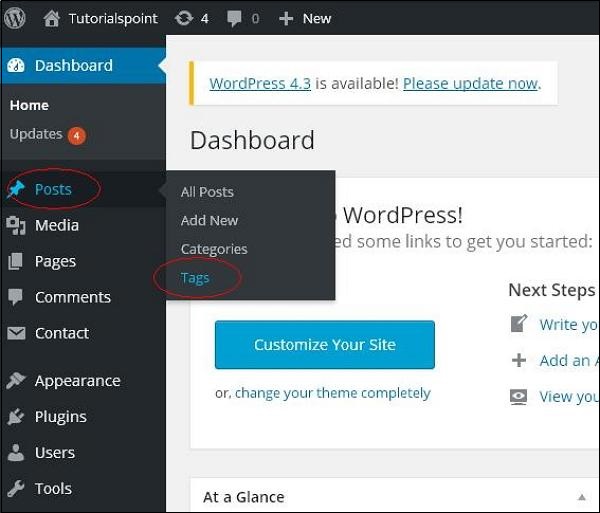
مرحله (2) – صفحه تگ ها نمایش داده می شود.
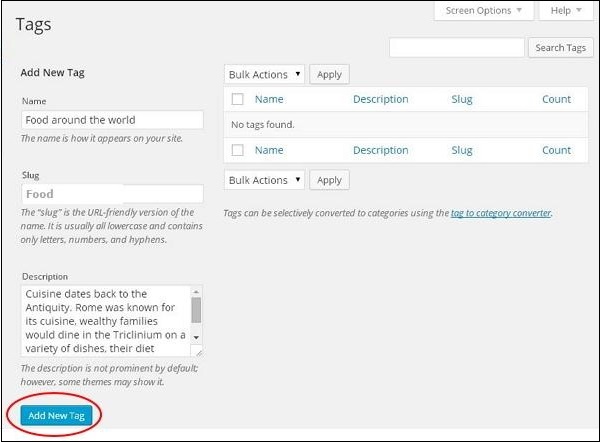
در زیر جزئیات فیلدها در تگها آورده شده است.
- Name – نام تگ ها را وارد کنید.
- Slug – کلمه ای برای توصیف پست شما انتخاب شده است. در URL تگ ها مشخص شده است.
- توضیحات – توضیح مختصری از برچسب خود اضافه کنید. هنگامی که روی نشان قرار می گیرید ، نمایش داده می شود.
پس از پر کردن تمام اطلاعات مربوط به تگ ها، بر روی دکمه افزودن تگ جدید کلیک کنید.
مرحله (3) – برچسب های ایجاد شده جدید در سمت راست صفحه نمایش داده می شوند همانطور که در تصویر زیر نشان داده شده است.
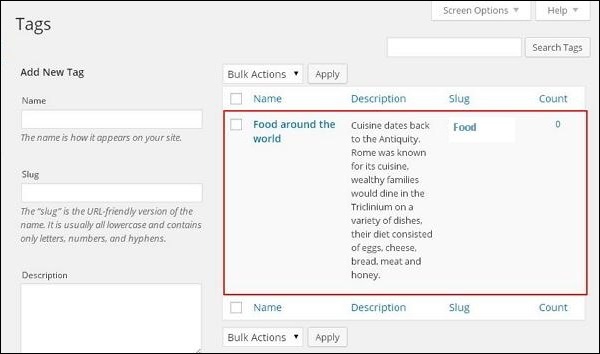
لیست جلسات قبل آموزش وردپرس
- آموزش وردپرس
- بررسی اجمالی وردپرس
- آموزش نصب وردپرس
- آموزش داشبورد وردپرس
- آموزش تنظیمات کلی وردپرس
- آموزش تنظیمات نوشتن وردپرس
- آموزش تنظیمات خواندن وردپرس
- آموزش تنظیمات گفتگو وردپرس
- آموزش تنظیمات رسانه ای وردپرس
- آموزش تنظیم لینک ثابت وردپرس
- آموزش افزودن دسته در وردپرس
- آموزش ویرایش دسته بندی در وردپرس
- آموزش حذف دسته بندی در وردپرس
- آموزش ترتیب دسته بندی در وردپرس
- آموزش افزودن پست ها در وردپرس
- آموزش ویرایش پست ها در وردپرس
- آموزش حذف پست ها در وردپرس
- آموزش پیش نمایش پست ها در وردپرس
- آموزش انتشار پست ها در وردپرس
- آموزش کتابخانه رسانه در وردپرس
- آموزش افزودن رسانه در وردپرس
- آموزش قرار دادن رسانه در وردپرس
- آموزش ویرایش رسانه در وردپرس
- آموزش افزودن صفحات در وردپرس
- آموزش انتشار صفحات در وردپرس
- آموزش ویرایش صفحات در وردپرس
- آموزش حذف صفحات در وردپرس




.svg)
دیدگاه شما